Win10系统电脑下怎么将自己的照片展示在开始菜单中【图】
微软在win10系统中应广大win7和XP系统用户的需求,回归了开始才当,用户使用起来也方便了许多,但是在win10系统中的开始菜单还是有所不同的,比如Win10开始菜单中可以显示自己喜欢的照片和图片,让你的电脑显得更加个性,先来看下具体效果,全是美女耶!想不想了解笔者是怎么做到的呢?您感兴趣的话,也可以去尝试下。下面小编就教教大家如何实现的吧!
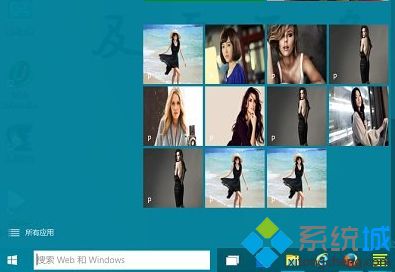
1、按下Win键打开开始菜单,点击所有程序,拖动右侧滚动条找到拼音Z,点击“照片磁贴”打开该程序;

2、打开照片磁贴后,点击底部⊕(加号外面一个圈);
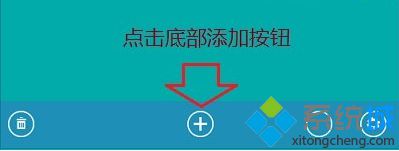
3、在打开对话框,点击选中自己喜欢的图片后,点击底部“打开”按钮即可!
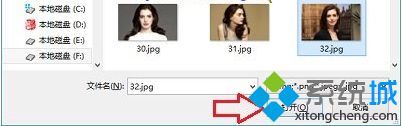
温馨提示:这个应用不方便的地方在于一次只能添加一张图片。
Win10开始菜单怎么显示自己喜欢的照片/图片的内容,希望给您的Win10使用带来快乐!更多精彩内容欢迎继续关注系统城www.xitongcheng.com!
相关教程:将微信照片传到电脑我告诉你msdn版权声明:以上内容作者已申请原创保护,未经允许不得转载,侵权必究!授权事宜、对本内容有异议或投诉,敬请联系网站管理员,我们将尽快回复您,谢谢合作!










